9 iPhone privātuma iestatījumi, kas jums jāieslēdz tūlīt

Apple privātuma jomā darbojas labāk nekā vairums uzņēmumu. Taču ne visi iPhone noklusējuma iestatījumi ir lietotāja interesēs.
Apple iPad skolā, darbā vai mājās ir paredzēti produktivitātei un veiktspējai. Varat vairākas reizes palielināt savu produktivitāti, izmantojot dažus lieliskus iPad žestus.
Jaunākās iPadOS versijas, piemēram, iPadOS 14, 15 un 16, padara jūsu daudzuzdevumu dzīvi bez piepūles, izmantojot praktiski neierobežotus žestus iPad.
Turklāt jaunāko iPad modeļu Liquid Retina displejs var ierakstīt vairākus iPad vilkšanas žestus vienlaikus, padarot daudzuzdevumu veikšanu pastaigu pa parku.
Varat izbaudīt daudzuzdevumu un bezpogu kustību priekšrocības savā iPad tikai tad, ja zināt visus slavenos un bieži lietotos žestus savā iPad. Izlasiet šo rakstu līdz beigām, lai uzzinātu visus iPad žestus, tostarp visbiežāk lietotos iPad pirkstu žestus.
iPad žestu aktivizēšana
Jūs, iespējams, neatradīsit aktīvus visu veidu pirkstu un pieskārienu žestus iPad ierīcēm. Lūk, kā iPad ierīcē varat aktivizēt dažus slēptos žestus.
Četru un piecu pirkstu žestu atļaušana
Atļaujot vilkšanas no stūra žestus
Noderīgi pamata iPad žesti
Šie žesti ir ļoti svarīgi, un jūs, iespējams, jau zināt dažus no tiem. Taču, ja jūs patiešām vēlaties būt profesionāls iPad lietotājs vai īpaši produktīvs darba vietā, atsvaidziniet tālāk norādītos iPad žestus tūlīt:
1. iPad modināšana
Viegli pieskarieties iPad ekrānam, kad tas ir miega režīmā, lai pamodinātu ierīci. Tiks parādīts bloķēšanas ekrāns, lai jūs varētu lasīt paziņojumus, mainīt dziesmas ierakstu utt.
2. Bloķēšanas ekrāna atbloķēšana
Lai atbloķētu bloķēšanas ekrānu, varat vienreiz pieskarties Liquid Retina displejam un pēc tam pavelciet uz augšu no ekrāna apakšas.
Tagad varat izmantot Touch ID, Face ID vai piekļuves kodu, lai atbloķētu savu iPad.
3. Atveriet lietotņu doku
Ja strādājat ar tīmekļa lapu vai e-pastu un jums ir jāpiekļūst citai lietotnei, vispirms ir jāiegūst App Dock .
Novietojiet jebkuru pirkstu ekrāna apakšā. Pēc tam lēnām velciet uz augšu. Veicot šo žestu iPad ierīcē, gandrīz acumirklī tiek atvērts lietotņu dokstacija.
4. Dodieties uz iPad sākuma ekrānu
Tagad, iespējams, vēlēsities atgriezties sākuma ekrānā . Bet bez īpašas pogas Sākums jums jāpaļaujas uz iPad pirkstu žestiem.
Ātri pavelciet ar pirkstu uz augšu no Liquid Retina displeja ekrāna apakšas, lai iestatītu atvērto logu App Dock un parādītu sākuma ekrānu.
5. Ātra paziņojumu pārbaude
Ja jums ir jāpārskata pašreizējie lietotņu paziņojumi savā iPad, iPad vilkšanas žesti var jums palīdzēt.
Ar vienu pirkstu velciet uz leju no ekrāna augšdaļas. To darot, ekrāna pārklājums parādīsies kopā ar jums un paziņojumu centru .
6. Vadības centra atrašana
Jums ir jāpielāgo ekrāna spilgtums, jāaktivizē Bluetooth, jāizslēdz Wi-Fi un daudz kas cits. To visu varat izdarīt iPad vadības centrā . Bet kā jūs tam piekļūstat? Tas ir diezgan vienkārši, izmantojot šādu žestu iPad:
Novietojiet pirkstu uz paneļa augšējās labās puses. Tagad lēnām velciet uz leju pa ekrānu, un ar pirksta kustību uz leju slīd arī vadības centrs. Tas tiek rādīts kā sākuma ekrāna pārklājums. Pieskarieties jebkurai vietai sākuma ekrānā, lai paslēptu vadības centru.
7. Skatā Šodienas apskate
Šodienas skats ir bez piepūles skats, lai redzētu jūsu pašreizējo produktivitātes līmeni. Tas arī parāda citu lietotņu lietojumu un sākuma ekrāna logrīkus konsolidētā veidā.
Izmantojot iPad vilkšanas žestus, velciet iPad ekrānu no kreisās puses paneļa, lai sākuma ekrānā iegūtu šodienas skata pārklājumu. Ilgi pieskaroties skatam Šodien, varat pielāgot logrīkus, kas tiek parādīti.
8. Uznirstošā Spotlight meklēšana
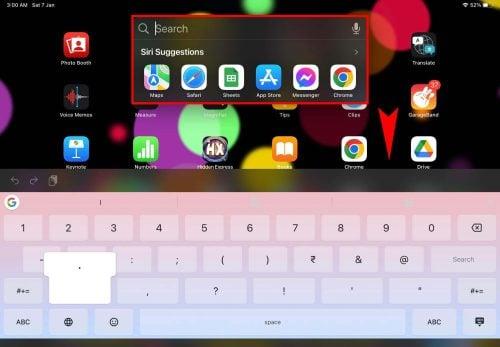
Uznirstošā Spotlight meklēšana, izmantojot iPad žestus
Vai vēlaties ātri atrast dokumentu, failu, fotoattēlu vai lietotni savā iPad? Izmantojiet Spotlight meklēšanu . Tas meklē visu iPad, tostarp sistēmu un trešo pušu lietotnes, lai ielādētu nepieciešamo saturu.
Lai atrastu Spotlight, varat izmantot citu iPad vilkšanas žestu. Vienkārši velciet uz leju sākuma ekrānā no jebkuras vietas, lai atrastu šo rīku. Varat to izmantot arī bloķēšanas ekrānā . Turklāt varat izmantot līdz trim pirkstiem, lai vilktu uz leju un atklātu Spotlight.
Noderīgi vairākuzdevumu iPad žesti
9. Sērfošana vairākās lietotnēs
Pieņemsim, ka esat atvēris piecas lietotnes savā iPad. Tagad jums ir bieži jāmaina šīs lietotnes, lai atsauktos uz datiem vai informāciju un izveidotu dokumentu vai izklājlapu.
Ja fonā ir atvērtas vairākas lietotnes, ekrāna apakšdaļā būs redzama ritjosla . Velciet pa labi vai pa kreisi, pieskaroties šai ritjoslai, lai ātri pārlūkotu daudzas atvērtās lietotnes.
10. Lietotņu pārslēga iegūšana
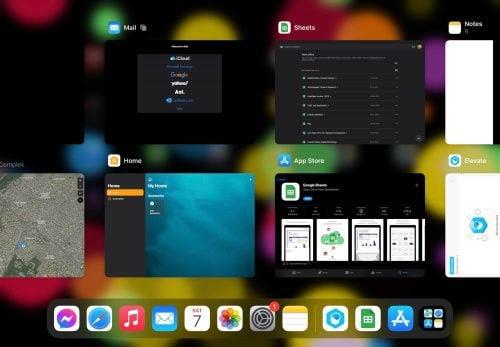
Lietotņu pārslēga iegūšana, izmantojot iPad žestus
Lietotņu pārslēdzējs ļauj pārslēgties starp atvērtajām lietotnēm. Tas arī ļauj piespiedu kārtā apturēt lietotnes, ja tās darbības laikā parāda latentumu vai traucējumus.
Ir vairāki iPad vilkšanas žesti un iPad pirkstu žesti, lai piekļūtu lietotņu pārslēgšanas ekrānam.
Vislabāk ir lēnām švīkāt uz augšu ar vienu pirkstu no ekrāna apakšas. Kad sākuma ekrānā redzat pārklājumu , atlaidiet ekrānu.
Visas atvērtās lietotnes tiks parādītas mazās kartītēs ar trīs reizes trīs skatu. Velciet pa kreisi vai pa labi, lai skatītu vairāk atvērto lietotņu ekrānā App Switcher.
11. Vairāku lietotņu atvēršana vienā ekrānā
Piemēram, jums ir jāstrādā pie izklājlapas un jāatsaucas uz Apple Mail, Apple Notes, Apple Music, Apple Maps utt.
Šādam vairākuzdevumu scenārijam varat izmantot šādus iPad žestus:
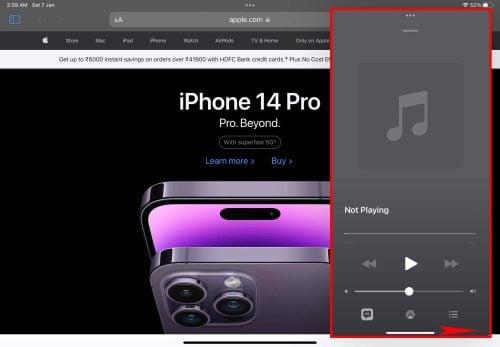
Vairāku lietotņu atvēršana vienā ekrānā
12. Izveidojiet dalītā ekrāna skatu
Varat atvērt divas lietotnes vienlaikus, un katra lietotne ekrānā aizņems vienādu vietu. Šis ir sadalītais skats iPad lietotnēm. Lai aktivizētu sadalīto skatu, veiciet šīs darbības:
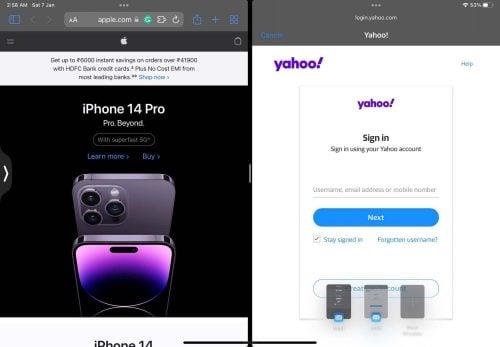
Sadalītā ekrāna skata iespējošana iPad, izmantojot iPad žestus
13. Veikt ātrās piezīmes
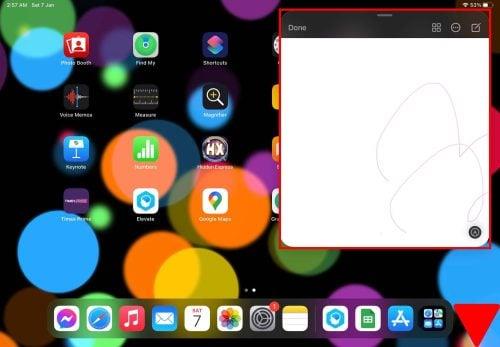
Veiciet ātras piezīmes, izmantojot iPad žestus
Pārvelciet ar pirkstu no labā stūra, un jūs redzēsit nelielu Apple Notes lietotnes ekrānu. Šis iPad vilkšanas žests būs atkarīgs no atlases, ko iepriekš veicāt sadaļā Iestatījumi> Žesti> Stūra žesti.
14. Uzņemiet ekrānuzņēmumus
Varat pagarināt iPad pogu kalpošanas laiku, ekrānuzņēmumiem izmantojot iPad pirkstu žestus. Aktivizējiet īpašu ekrānuzņēmuma žestu sadaļā Iestatījumi> Žesti> Stūra žesti. Pēc tam iPad ekrānā izpildiet šo pirksta žestu, lai ātri uzņemtu ekrānuzņēmumus.
Kā iPad ar žestiem uzņemt ekrānuzņēmumus?
Savā iPad ekrānuzņēmumiem izmantoju kreisā stūra vilkšanu. Lietotnē Iestatījumi varat izvēlēties vilkšanas darbību kreisajā un labajā stūrī.
Papildu lasījumi par mobilā tālruņa žestiem
Lai uzzinātu vairāk par mobilo tālruņu un planšetdatoru žestiem Android ierīcēs, varat ātri skatīt šos rakstus:
Vispirms varat izveidot pielāgotus žestus operētājsistēmā Android, izmantojot pilnekrāna žestu lietotni Android ierīcē.
Otrkārt, ja vēlaties konfigurēt pielāgotus žestus, iespējams, vēlēsities izmēģināt Dolphin Android lietotni .
Treškārt, ja vēlaties uzņemt ātrus ekrānuzņēmumus ierīcē ar operētājsistēmu Android 10 vai jaunāku versiju, veiciet trīs pirkstu ekrānuzņēmumu , izpildot šo rakstu.
iPad žesti: pēdējie vārdi
Apsveicam! Jūs esat lieliski apguvis un praktizējis visus bieži lietotos un noderīgos iPad žestus, kas padara jūs par profesionālu iPad lietotāju. Jūs ietaupāt laiku un pūles, paļaujoties uz pirkstu žestiem, nevis pogām.
Turklāt Apple noņēma lielāko daļu pogu no sava jaunākā iPad, tostarp pogu Sākums, lai lietotājiem sniegtu intuitīvas navigācijas garšu, izmantojot tikai vienu, divus vai vairākus pirkstus vienlaikus.
Veiciet pieskarieties, velciet, švīkājiet augšup, saspiediet, bīdiet un daudzas citas žestu kombinācijas, lai paveiktu ātrāk.
Neaizmirstiet atstāt komentārus tālāk, ja zināt par dažādiem iPad žestiem, kurus es neaptvēru šajā rakstā. Tas patiešām palīdzēs jūsu citiem iPad lietotājiem un man.
Apple privātuma jomā darbojas labāk nekā vairums uzņēmumu. Taču ne visi iPhone noklusējuma iestatījumi ir lietotāja interesēs.
Izmantojot šo darbības pogu, varat jebkurā laikā piezvanīt uz ChatGPT savā tālrunī. Šeit ir sniegta pamācība, kā atvērt ChatGPT, izmantojot darbības pogu iPhone tālrunī.
Kā uzņemt garu ekrānuzņēmumu iPhone tālrunī, var viegli uzņemt visu tīmekļa lapu. Ritināmā ekrānuzņēmuma funkcija iPhone tālrunī ir pieejama operētājsistēmās iOS 13 un iOS 14, un šeit ir sniegta detalizēta pamācība par to, kā uzņemt garu ekrānuzņēmumu iPhone tālrunī.
Lai mainītu savu iCloud paroli, varat to izdarīt daudzos dažādos veidos. Jūs varat mainīt savu iCloud paroli savā datorā vai tālrunī, izmantojot atbalsta lietojumprogrammu.
Kad nosūtāt sadarbības albumu kādam citam no iPhone tālruņa, šai personai būs jāpiekrīt pievienoties. Ir vairāki veidi, kā pieņemt uzaicinājumus kopīgot albumu no iPhone tālruņa, kā parādīts tālāk.
Tā kā AirPods ir mazas un vieglas, tās dažreiz var viegli pazaudēt. Labā ziņa ir tā, ka pirms sākat izjaukt māju, meklējot pazudušās austiņas, varat tās izsekot, izmantojot savu iPhone.
Vai zinājāt, ka atkarībā no reģiona, kurā jūsu iPhone ir ražots, tam var būt atšķirības salīdzinājumā ar iPhone, kas tiek pārdoti citās valstīs?
Apgrieztā attēlu meklēšana iPhone tālrunī ir ļoti vienkārša, ja varat izmantot ierīces pārlūkprogrammu vai izmantot dažas trešo pušu lietojumprogrammas, lai iegūtu vairāk meklēšanas opciju.
Ekrāna horizontāla pagriešana iPhone tālrunī palīdz skatīties filmas vai Netflix, skatīt PDF failus, spēlēt spēles... ērtāk un iegūt labāku pieredzi.
Ja kādreiz esat pamodies un pēkšņi atklājis, ka jūsu iPhone akumulatora uzlādes līmenis ir samazinājies līdz 20% vai mazāk, jūs neesat viens.








